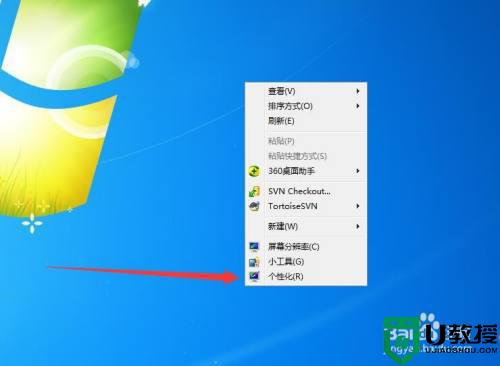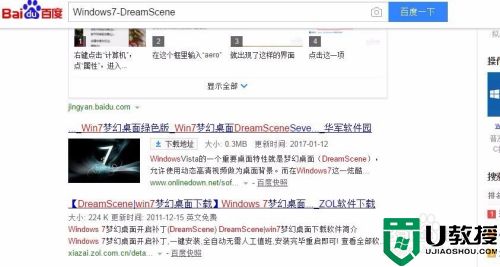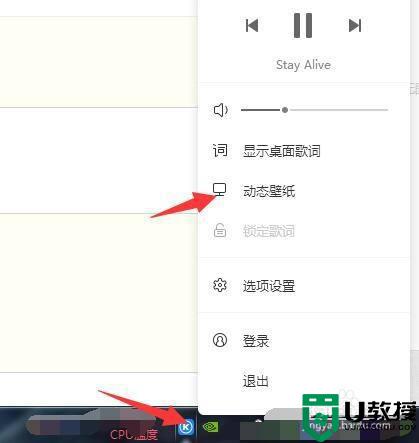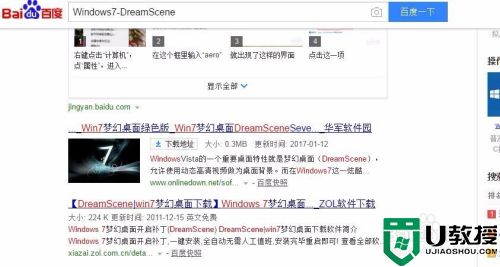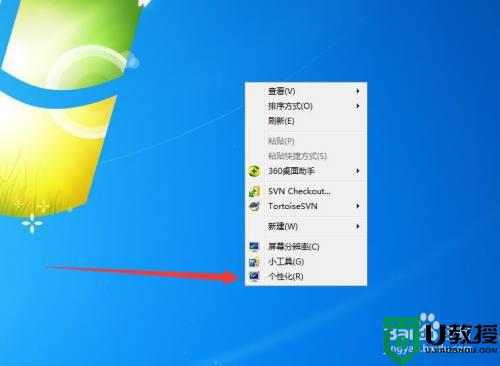电脑怎么设置动态壁纸win7 win7如何在电脑上设置动态壁纸
时间:2022-08-18作者:xinxin
基本上,我们电脑中安装的微软win7系统桌面壁纸都是属于静态的经典微软壁纸,因此很多用户也会选择对壁纸进行更换,不过有些用户就想要将win7系统的桌面壁纸设置为动态模式,对此win7电脑怎么设置动态壁纸呢?接下来小编就来告诉大家win7在电脑上设置动态壁纸方法。
推荐下载:win7原装旗舰版
具体方法:
1、首先,我们在桌面上鼠标右键点击;在弹出的菜单中找到个性化并点击。
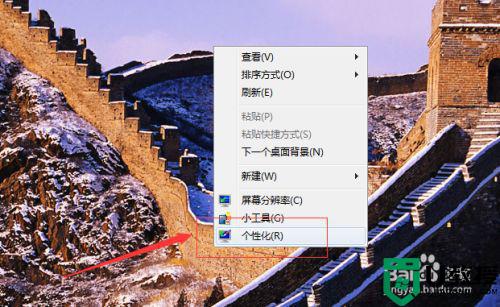
2、在个性化页面,我们选择一个多图的主题。
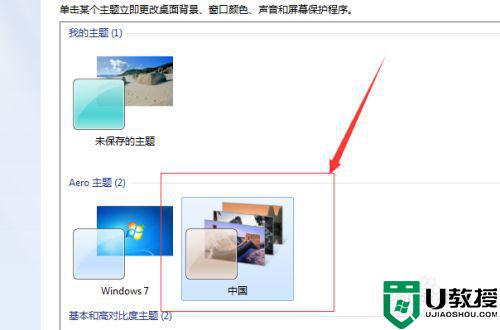
3、然后,我们找到左下角的桌面背景(放映幻灯片)并点击。
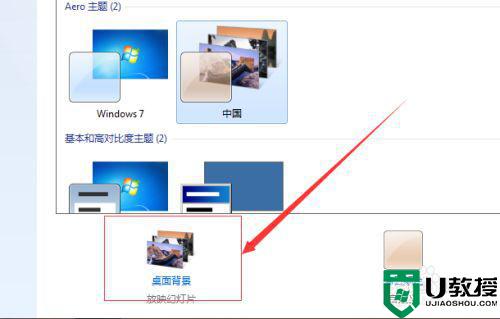
4、设置一下放灯片切换的时间为最小10秒,也可以设置成无需播放。
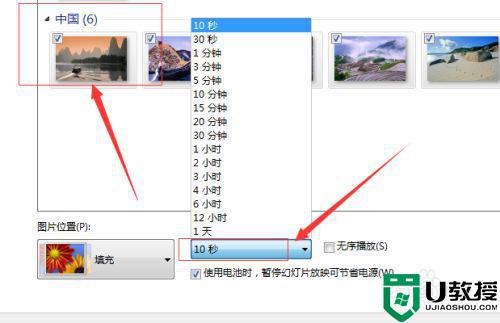
5、设置好之后,我们点击右下角的保存修改。
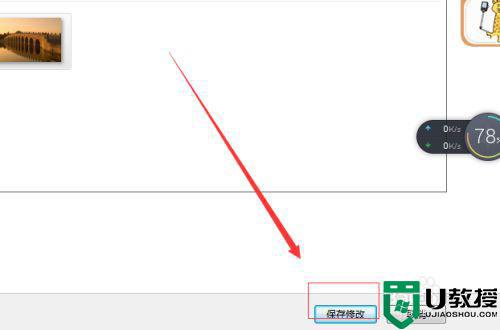
6、这样,桌面就成了10秒就切换图片的动态壁纸效果。

上述就是关于win7在电脑上设置动态壁纸方法了,还有不懂得用户就可以根据小编的方法来操作吧,希望能够帮助到大家。